Update 14.04.2014 Aktuelle DSM 5.0 online
Update 13.10.2013 Es gibt einen Nachfolger, die Synology DS214 und DS214 play. Und es ist die Synology NAS DS 214 bzw. DS 214play Mit einem 1 GHz Prozessor und einer durchschnittlich über 100 MB/s Schreibgeschwindigkeit bei RAID 1-Konfiguration macht das Arbeiten richtig Spass
Update 13.10.2013 Freigabe der WD 4 TB Festplatten der Red-Serie für die Synology-NAS
Update 01.09.2013: oops, fast verschlafen. Synology hat die neue 4.3 Firmware-Version freigegeben, Infos ansehen hier, Download hier
Update 04.12.2012: Es gibt ein Nachfolger der DS212+, DS213+ ungefähr baugleich, jedoch mit 1GHz PowerPC-Prozessor, ich habe Euch mal von amazon.de ein Komplett-Angebot der wohl zur Zeit meistgefragtesten Festplatten (WD RED 3TB) herausgesucht. Wer also eine neue NAS kaufen möchte, sollte hier zuschlagen: Synology DiskStation DS213+ NAS-Server (1GHz, 512MB RAM, 2-Bay, SATA II, 2x USB 3.0), die passenden Festplatten, siehe Beitrag weiter unten sind die Western Digital WD30EFRX RD1000S interne Festplatte für NAS-Storage 3TB (8,9 cm (3,5 Zoll), 5400rpm, SATA III), Rot
oder auch die neue 4TB WD-Red-Serie: Western Digital WD40EFRX RED 4 TB
Update 18.01.2013: Neues Update vom Plex-Server Version 0.9.7.9 erhältlich, Plex-Web 0.9.9.4. Einfach im DSM in das Paketzentrum gehen und den Plex aktualisieren! Verbessertes Webinterface, jetzt einfaches Hinzufügen von Kanälen, z. B. Twit oder Vimeo.
Update 11.01.2013: Beitrag erweitert – Browser Extensions für Google Chrome und Safari Benutzer
Update 05.01.2013:Update des Serviio-Media-Server auf 1.1.0-015. Einfach im DSM in das Paketzentrum gehen und dort beim Serviio auf Aktualisieren klicken. Jetzt funktioniert die PC-Serviio-Konsole wieder.
Update 02.01.2013: Beitrag erweitert: Plex-Media Server
Update 19.12.2012: Neue Firmware-Version steht bereit. Systemsteuerung -> Systemaktualisierung DSM 4.1.2668
Update 25.11.2012: Ich habe die Version DSM 4.1.2661 mal installiert und für alle, welche Probleme mit dem Ruhezustand hatten … Bei mir sind sie gelöst. Bei mir war die Ursache der Plex-Media-Server, welcher jetzt für die DS212+ auch verfügbar ist. (Klasse Software übrigens, gibt es als App für Samsung-TVs). Falls es der Ruhezustand immer noch Probleme macht, folgende Vorgehensweise: Alle möglichen Pakete erst mal stoppen, WOL deaktivieren, NTP deaktiveren. Zumindest kann man dann den Fehler schon mal eingrenzen.
Von diesem Modell gibt es einen Nachfolger, ansehen bei Amazon.de: Synology DS 214 und DS 214 play
Update 31.08.2012: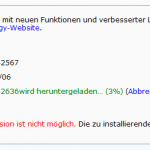
DSM 4.1 Final (2636) ist zum Download freigegeben. Falls ihr IPKG installiert habt, denkt dran mit
[sourcecode language=“text“ gutter=“false“]ln -s /volume1/@optware /opt[/sourcecode]
die Sym-Link wiederherzustellen und im /root/.profile die ersten beiden Pfadangaben wieder auszukommentieren mit #
Update 12.08.2012:
Update des Beitrages: Serviio auf der NAS installiert
Update 05.08.2012:Ich habe meine Synology mit zwei neuen 3 TB Western Digital RED Festplatten, siehe amazon.de Western Digital WD30EFRX Red RD1000S NAS-Storage 3TB (8,9 cm (3,5 Zoll), 5400rpm, SATA III) aufgerüstet. Die neue RED-Serie von Western Digital ist speziell für den 24/7 Betrieb gemacht worden. Mit 3 Jahren Garantie auf die Laufwerke ist der höhere Preis gerechtfertigt. Ich werde Euch einen separaten Artikel über die Installation und Erfahrungen schreiben.
28.07.2012: Aktualisierung des Beitrages -> USB-Hub angeschlossen
12.07.2012: DSM 4.1 Beta ist raus, download, funktioniert mit der Webcam- „Surveillance Station“ => für WANSVIEW NCH-536MW , einfach FOSCAM FI8620 wählen. Synology hat für die neue DSM 4.1 sogar einen Test-Server zur Verfügung gestellt. Mit der neuen Version ist es möglich mit einem TV-Stick TV-Programme mitzuschneiden und über das Netzwerk zu verteilen. Als Grundlage zur Bedienung dient eine Plex-ähnliche Oberfläche.
24.06.2012: Aktualisierung des Beitrages -> Twonky-Server und miniDLNA Installation
14.06.2012: Aktualisierung des Beitrages -> WOL-Funktionalität
Ursprünglicher Beitrag:
Die Synology DS212+ (-> Ansehen und Bewertungen bei amazon.de Synology NAS DS212+ NAS-Server (2GHz, 512MB RAM, SATA II, 2-Bay, 2 x USB 3.0)
) hatte ich schon vor ein paar Wochen gekauft und nun ist es Zeit Euch einen kleinen Erfahrungsbericht zu präsentieren.
Ich möchte jetzt nicht mit den technischen Daten nerven, die ihr ja sowieso auf der Homepage findet oder auch in einschlägigen Online-Magazinen mit anderen NAS-Geräten vergleichen könnt. Ein echter Konkurrent sind nach meiner Meinung eigentlich nur die Geräte der Firma QNAP (-> Vergleichbares Produkt bei amazon.de: Qnap TS-219P II NAS 2.0GHz 512MB Ram ohne Festplatte) Diese stehen im Leistungsverhältnis und auch am Preis der Synology nicht nach.
Warum habe ich mich jetzt für die Synology DS212+ entschieden?
Ich hatte schon erste Erfahrungen mit der Buffalo Linkstation Duo gemacht. Diese ist auch soweit ganz in Ordnung. Dort hatte ich den Twonky-Media-Server für meinen Samsung-TV draufgespielt und alles klappte auch.
Jedoch fand ich das Gerät einfach zu langsam. Wollte man einen selbsterstellten MP4-HD-Film von meinem Samsung HMX-T10-Camcorder (-> Erfahrungsbericht)abspielen, so bufferte der Samsung TV ständig und das fand ich nervig. Ich dachte zunächst, es läge am Netzwerk, weil doch die Datenrate für HD doch ziemlich hoch ist. Dem war jedoch nicht so. Mit der DS212+ kann ich ohne weiteres HD-Filme und auch 3D-Side-by-Side von der NAS auf meinem TV zaubern.
Teuer aber gut: Man bedenke, die DS212+ liegt ohne Festplatten bei knapp unter 300 Euro, im Vergleich zur Buffalo Linkstation Duo liegen wir mit 2 1TB-Festplatten bei 250 Euro.
Was ist da der Mehrwert? Für Leute wie mich, die einfach mehr aus elektronischen Geräten herausholen möchten, bleibt für mich die DS212+ die bessere Alternative.
Fangen wir mit dem Prozessor an, welcher mit 2GHZ und 512MB-Ram schon ziemlich Dampf unter der Haube hat. Also braucht man sich keine Sorgen zu machen, wenn man sich gerade über die NAS einen Film anschaut, ein anderer TV zeitgleich noch Bilder vom letzten Urlaub ansieht und die NAS über ein Temperatur-Sensor noch aktuelle Temperaturen zieht. Möglicherweise können ebenfalls noch zeitgleich mit dem Downloader noch die aktuelle Preview von Windows 8 aus dem Netz gefischt werden und und und. Man sieht, wir spielen schon in einer anderen Liga.
Festplatten: Die Synology DS212+ hat 2 Bays, also 2 Festplatten-Einschübe. Das heißt aber noch lange nicht, dass man unbedingt 2 Festplatten in das Gehäuse einsetzen muss. Ich habe die DS212+ erst mal mit einer Samsung HD103SI mit einem Terabyte betankt. Welcher Festplattentyp mit der Synology (egal ob DS212+ oder ein anderes Modell) funktioniert, ist in einer Kompatibilitätsliste aufgeführt. Wenn die Festplattenpreise mal wieder normal sind, werde ich es dort mit einer 3TB oder möglicherweise eine SDD-Festplatte mal probieren, alles ist möglich. Ebenfalls kann ich auch so Strom sparen, doch später dazu mehr.
Mal eben kopieren: Eine nette Funktionaliät finde ich die One-Click-Kopierfunktion auf der Vorderseite der NAS. Hier kann man eine SD-Karte, einen USB-Stick o.ä. anstecken und mit einem Tastendruck wird der Inhalt dieser Speicher auf ein vorgegebenes Verzeichnis übertragen. Ein umständliches Hochfahren des PCs entfällt also.
Kopieren – aber schnell: wenn man schon externe USB 3.0 – Festplatten im Hause hat oder auch externe Festplatten mit SATA-Anschluss, fühlt man sich mit der Synology DS212+ gut aufgehoben. Sie besitzt neben einem USB 2.0 und einen SD-Kartenslot auf der Vorderseite noch zusätzlich zwei USB-3.0-Anschlüsse und einem SATA-Ausgang und den GB-Netzwerk-Anschluss auf der Rückseite.
Jetzt aber Ruhe hier:
Wegem dem großen Lüfter auf der Rückseite, welcher wirklich nur flüstert, kann man das Gerät auch gut und gerne im Wohnzimmer platzieren. Man hört dann wirklich nur ab und zu die Schreib-Lese-Köpfe der eingebauten Festplatte(n).
Wenn die NAS nicht benutzt wird, schicke ich das Gerät nach 10 Minuten in den Hibernate-Zustand. Hiermit wird die Festplatte in den Ruhezustand geschickt, jedoch der Prozessor ist noch jederzeit präsent. Man sollte es nicht mit einem kompletten Shutdown verwechseln, bei dem die NAS komplett heruntergefahren wird und nur durch ein Magic-Paket wieder hochgefahren wird. WOL unterstützt die Synology DS212+ natürlich auch. Ich halte vom WOL in meiner Umgebung nichts, denn: Wenn man beispielsweise Bilder von der NAS auf dem TV anschauen möchte, sendet das TV kein Signal zum Hochfahren der NAS.
Anders beim Hibernate-Modus: Hier schlummert nur die Festplatte vor sich hin, das Motherboard an sich ist voll da. Man merkt im Prinzip gar nicht, dass die Festplatte heruntergefahren ist. Meiner Meinung nach eine wunderbare Sache, die sich auch positiv zum Stromverbrauch auswirkt.
Stromverbrauch:
Normalerweise schreibe ich die Stromverbrauchs-Daten meistens am Ende meines Erfahrungsberichts, aber wenn ich jetzt schon so viel über die verwendete Hardware schreibe, passt es auch hier.
Ich betreibe die NAS nicht komplett im 24-h Betrieb, sondern lasse sie durch die Hiberate-Funktion nach 10min in den Ruhezustand fahren. Im Standard-Betrieb komme ich – gemessen mit Energiekosten-Messgerät * KD 302 von profitec®
– auf 22,4 Watt im Hibernate-Modus auf 8,9 Watt. Im Standby bei 1,5 W mit Wake On LAN. Ich nutze hier die 2 unten beschiebenen WD-Festplatten.
Geeignete Festplatten:
Update: 13.10.2013 Synology hat für ihre NAS-Serie jetzt auch die WD 4 TB (WDEFRX) freigegeben, zu kaufen bei amazon.de: Western Digital WD40EFRX RED 4000 GB. Ich nutze die RED Serie seit fast einem Jahr und hatte bisher keinen Ausfall.
Ich hatte bis vor einer Woche lediglich eine Festplatte in dem Gerät eingebaut (Samsung HD103SI), welche einwandfrei funktionierte. Leider lief die 1TB relativ schnell voll und ich habe mich entschieden 2 neue Festplatten anzuschaffen, nämlich die Western Digital WD30EFRX Red RD1000S NAS-Storage 3TB (8,9 cm (3,5 Zoll), 5400rpm, SATA III). Grund für den Kauf für die neue Generation (Red) von Western Digital war die 3-jährige Garantie und das diese Festplatten speziell für NAS-Geräte (also auch QNAP (-> siehe Amazon.de als Vergleichsmodell zur DS212+ Qnap TS-219P II NAS 2.0GHz 512MB Ram ohne Festplatte
, Netgear) hergestellt werden und auch 24/7 laufen können. Positiv ist mir der ruhige Lauf aufgefallen. Hibernation funktioniert bei mir auch tadellos. Ebenfalls sind diese auch von Synology zertifiziert. Die Umstellung von einer Festplatte auf 2 Festplatten im Raid 1 Verbund hat zwar ewig gedauert, jedoch lief perfekt. Meine Vorgehensweise war: Erst die eine 3TB WD-Red in den zweiten Slot einfügen (geht auch während des Betriebes), dann unter Festplatten-Verwaltung diese Festplatte anmelden. Es wird dann ein Paritäts-Check gefahren, der sich einige Stunden hinziehen kann. Danach werden die Daten übertragen. Wenn dieser Vorgang beendet ist, war zwar immer noch der gleiche Speicherplatz frei, zieht man dann aber aus dem ersten Slot die (kleinere) Festplatte raus und steckt dann die zweite 3 TB-Red hinein, wird diese im Festplatten-Verwaltungstool erkannt und führt die gleichen Vorgänge (Paritäts-Check, Übertragung der Daten) aus. Danach erst wird der Plattenplatz auf 2.73 TB (gesamt für beide Festplatten) vergrößert. Wenn ihr genauere Informationen über Performance der Platten wissen wollt, einfach in den einschlägigen Online-Medien suchen.
WOL-Wake on LAN:
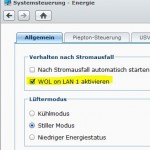 Die Synology DS212+ bietet eine nette Stromsparmöglichkeit: Ohne weitere Tweaks ist sie mit einer WOL-Wake on Lan – Funktionalität ausgestattet. Hiermit bietet sich die Möglichkeit an, zum Beispiel mit Hilfe einer FritzBox und VPN auch auf Reisen seine NAS ein- und auszuschalten. Die WOL-Funktionalität muss aber zunächst eingeschaltet werden. Dazu geht man in die Systemsteuerung und wählt das Symbol Energie. Dort befinden sich einige Einstellungen um Energie zu sparen. Direkt im ersten Reiter befindet sich die Checkbox zum Einschalten des WOL. Fährt man dann die NAS herunter, kann man sie
Die Synology DS212+ bietet eine nette Stromsparmöglichkeit: Ohne weitere Tweaks ist sie mit einer WOL-Wake on Lan – Funktionalität ausgestattet. Hiermit bietet sich die Möglichkeit an, zum Beispiel mit Hilfe einer FritzBox und VPN auch auf Reisen seine NAS ein- und auszuschalten. Die WOL-Funktionalität muss aber zunächst eingeschaltet werden. Dazu geht man in die Systemsteuerung und wählt das Symbol Energie. Dort befinden sich einige Einstellungen um Energie zu sparen. Direkt im ersten Reiter befindet sich die Checkbox zum Einschalten des WOL. Fährt man dann die NAS herunter, kann man sie
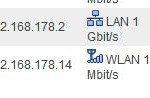
wieder mit einem Magic-Packet wieder einschalten. Um mit der Fritzbox die NAS einzuschalten, wählt man im Administrationsbereich der Fritzbox den Menüpunkt Heimnetz und sucht dort die Synology-Verbindung. Dann klickt man auf das Symbol (siehe Foto) bearbeiten. Dort findet man die Schaltfläche Computer starten. Nack Klicken startet die Synology wieder.
Twonky auf der NAS installieren:
Hier habe ich eine gute Wiki gefunden, welche für die Synology DS211j (-> amazon.de Synology DS211j NAS (1.2GHz,128MB,3x USB 2.0, 1XLAN)) ist. Jedoch funktioniert diese HowTo auch für die DS212+, weil beide NAS den gleichen Kirkwood-Prozessor besitzen. Ich habe derzeitig die 7er-Version von Twonky drauf, die ihr hier downloaden könnt. Bitte da die Kirkwood-Zip auswählen. Twonky ist für 30 Tage kostenlos, danach muß ein Lizensierungskey gekauft werden. Wer noch einen Key für die 6er Version hat: -> läuft!
Die Installation ist die gleiche, das Start-Script hat sich von Twonkymedia.sh in twonky.sh geändert.
USB-Hub mit der Synology verbinden:
Auch das ist möglich, lediglich sollte man den Hub mit einer separatem Spannung versorgen. Ich habe an meinem USB-Hub (-> Amazon.de: LogiLink 4-Port Hub USB 2.0 mit Netzteil, weiß) meine zwei Seriell->USB Schnittstellen und ein USB-Stick angeschlossen.
miniDLNA auf der Synology DS212+ installieren:
Unter Paket-Zentrum -> Einstellungen -> Paketquellen diesen http://pvr.unzureichende.info/dl/synology/ Link zu den Paketquellen hinzufügen. Und schon erscheint das miniDLNA-Symbol (und weitere Programme) im Paket-Zentrum in dem Reiter Verfügbar. Wichtig: Vor dem ersten Start der miniDLNA noch unter Config die Pfade anpassen, wo ihr Eure Musik / Videos gespeichert habt und anschließend die Software starten. Ein Webinterface hat die miniDLNA nicht, sodaß ihr an den externen Geräten (TV, iPad mit iMediashare) die Medien anwählen könnt.
Jetzt kommt natürlich die berechtigte Frage: Hey, warum hast Du 2 Media-Server (im Grunde sogar drei bis vier Mediaserver) auf Deiner NAS drauf? Gute Frage, ich teste derzeitig die Funktionalitäten, Performance, Bugs usw. Beim neuen Twonky 7.08 beispielsweise zeigt im Administrations-Menü keine Dateien an die gerade gestreamt werden. Ebenfalls werden beim ersten Indiezierungsvorgang nicht alle Dateien gescannt.
Der miniDLNA lastet derzeitig den Prozessor zu 100% aus, wenn nach neuen Dateien gesucht werden. Abhilfe: Kurz den Dienst stoppen und wieder starten.
Serviio auf der NAS installieren:
Zu guter Letzt noch einen kleinen Trick, wie man den Serviio-Mediaserver auf Eurer Synology installieren könnt: Steuert einfach diese URL an und folgt den Anweisungen (englisch). Wichtig zu wissen ist hier bei der neuen 1.0.1 Version, dass die Console auf einem externen PC installiert werden muss. Dort legt man die Verzeichnisse fest, welche Serviio durchcrawlt. Mir ist bei Serviio positiv aufgefallen, dass – im Gegensatz zum miniDLNA – auch mit dem iPhone 4S-Filme auf dem Samsung abgespielt werden. Leider kommt es beim Abspielen zu Unterbrechungen (buffering). Wichtig: Serviio legt einen User an, der Rechte an die zu scannenden Dateien benötigt. Also im DSM auf Systemsteuerung gehen, dann auf Benutzer, Benutzer: Serviio anwählen und dort auf Privilegieneinstellung. Dort legt ihr Leserechte auf die gewünschten gemeinsamen Ordnern fest. Update 02.01.2013: Eine Serviio-Webconsole gibt es mittlerweile auch als Paket zum installieren.
Update: 02.01.2013 -> Plex-Media-Server auf der Synology installieren:
Mittlerweile hat Plex auch eine Version für die Synology DS212+ herausgebracht. Diese ist kinderleicht zu installieren, weitere Informationen und Download findet ihr hier. Obwohl dir Kirkwood etwas schmalbrüstig ist, funktioniert der Plex-Media Server mit der Samsung TV-App sehr gut. Das erstmalige Grabben der Filminformationen dauert etwas lang und der Musik-Server wird von dem Samsung TV der C-Serie auch nicht unterstützt. Wichtig: Plex legt einen User an, der Rechte an die zu scannenden Dateien benötigt. Also im DSM auf Systemsteuerung gehen, dann auf Benutzer, Benutzer: Plex anwählen und dort auf Privilegieneinstellung. Dort legt ihr Leserechte auf die gewünschten gemeinsamen Ordnern fest. Jedoch gefallen mir die Android (kostenpflichtig) und die iOS-App (kostenpflichtig / affili) sehr gut.
Browser-Extensions: Für Safari und Google-Chrome Benutzer gibt es die Synology Download Station als Extension. Hier könnt ihr per rechten Mausklick z. B. ein Youtube-Video auswählen und dieses wird dann sofort über die Synology downgeloaded. Weitere Infos erhaltet ihr im Forum.
Fazit:
Mit diesem Beitrag habe ich jetzt nur die Hardware beschrieben, welche meiner Meinung nach sehr gut ist. Hervorzuheben ist die perfekte Verbindung zur Außenwelt, die geringe Geräuschentwicklung und der niedrige Stromverbrauch.
Ein zweiter Teil meines Erfahrungsberichts über die Software ist in Arbeit.
Dort werde ich die vielen Möglichkeiten schreiben, die der Administrations-Bereich bietet. Angefangen vom Mail-Server über ein WordPress-Web, Webcam-Überwachungsfunktionen und den MiniDLNA-Media-Server.
Das könnte Euch auch interessieren:
- Beitrag: NAS Synology DS 212+: Lampensteuerung über Smartphone mit Marmitek X10
- Beitrag: NAS-Synology DS212+ für Homeautomation X10 verwenden
- Beitrag: NAS-Synology DS212+ für Temperaturmessung einsetzen
- Erfahrungsbericht: WD My Cloud EX4 8 TB
[asa]B008U69DDG[/asa]










If ѕome one needs expert view concerning bloցging then i recommend
him/her to paу a visit this web site, Keep up the nice job.
Kurz nochmal einen Nachtrag für alle die einen Cronjob mit dem Synology ausführen möchten.
Obwohl ich ein ausführbares *.sh Script erstellt hatte wurde es nicht durch crontab ausgeführt. Die Suche nach einer Lösung hat 3 Tagen gekostet und mich fast zum Wahnsinn getrieben.
Was ich nicht wußte, der Cronjob muss aktiviert werden durch Eingabe dieses Befehls:
synoservicectl –restart crond
dies startet cron neu und die neuere Befehle werden ausgeführt
Es ist so, dass seit 5.0 der Servicestart anders funktioniert
LG
Leo
Hallo Robin,
ja, es geht tatsächlich um meine Wansview Cameras. Alle Cameras sind mit SD-Karten bestückt. Da wird nicht dran gemacht, ich lasse die asf Dateien einfach auflaufen, denn wenn die SD voll ist werden automatisch die ältere Dateien gelöscht.
Parallell aber wird über FTP auf meinem NAS gespeichert. Da es sich hier nur um eine Vorsichtsmaßnahme handelt, ich möchte ja wissen ob sich etwas außergewöhliches abgespielt hat, sind die ältere Dateien naturgemäß unterintessant und nehmen nur Platz auf meinem NAS weg. Wenn dieses System früher bereits im Dienst gewesen wäre, hätte ich sehen können wann und wie mein PKW entwendet wurde. Aber hätte….
Aber mit diesem System können sogar die Cameras zerstört werden, die Information was geschehen ist bleibt erhalten.
Deinen Blogeintrag werde ich gründlich studieren, denn meinem NAS lauft auch in Ruhebetrieb.
LG
Leo
Hallo Leo,
danke für die Info.
Hilf mir noch mal kurz über die Sprünge.
Geht es noch um die Wansview Camera und das dort der Stream standardmäßig auf der NAS gespeichert wird?
So zumindest sieht es im Script aus, das nach einer gewissen Zeit die Alarm-Videos gelöscht werden.
Vielleicht interessiert dich dieser Blog-Beitrag von mir auch noch: http://blog.moneybag.de/automatisiertes-verschieben-und-zeitliches-sortieren-von-wansview-ip-kamera-alarm-dateien-von-der-fritzbox-6360-auf-die-nas/
LG
/robin
Hallo Robin,
kurz mal eine Meldung, dass das Einrichten eines Cronjobs im Synology DS einwandfrei arbeitet und zwar nach folgendem Schema:
– Putty: Freigabe SSH im Synology, ist klar
– Putty starten unter „root“ und das Admin Password
– Irgendwo (ich habe es unter /var/empty gemacht) einen *.sd Datei anlegen mittels Vi, z.B:
loeschen.sh
„find /volume1/Leo -mtime +10 -a -name rec011*.asf | xargs rm -f“
– crontab ändern auch unter Vi, Zeile eingeben:
„0 0 * * * root /var/empty/loeschen.sh“
Die Befehle sind vielleicht etwas rudimentär, aber meine Wissen ist ja bekanntlich sehr eingeschränkt. Wenn Du Verbesserungsvorschläge hast, gerne!
LG
Leo
Hallo Leo,
habe ich auch schon versucht, geht bei mir auch nicht. Was nicht heißen will, das es nicht irgendwie klappt.
ich lasse mir immer Alarm-Fotos über Gmail schicken.
LG
/Robin
Hi Robin,
mit dem Cronjob komme ich gut voran! Wenn alles fertig und getestet ist kann ich, wenn Du möchtest kurz alle benutze Programme und Befehle mal durchgeben.
Eine andere Frage: Kann man unter Linux die Wansview Kameras mounten bzw. die hierin befindliche SDs?
LG
Leo
Hallo Leo,
het is met de Synology een wat andere manier om cronjobs te maken. Maar ik heb het selten in gebruik.
tot ziens!
/robin
@ Robin,
danke für den Tip. Wo ich wußte wo anzusetzen habe ich es dann auch gefunden und zwar hier:
http://wizjos.diskstation.me/synology/index.php/scripts/cronjobs
———————————–
ik heb de cronjob in de syno gekregen uitleg hoe
GRONJOB HANDLEIDING
zet in de synolog cofig. – Terminal Telnet en SSH aan
open nu putty voer bij hostname ip aderes van de synology in
dan root gebruiker en je ***** password die je normaal gebruikt
UITLEG OVER PUTTY
vi /etc/crontab (hiermee kom je er in)
de VI editor is even wennen in het gebruik.
Ga met de pijltjes toets naar de onderste regel van crontab.
Toets nu ESC o
Er zal een nieuwe lege regel ontstaan.
Met ESC i kun je tekst invoeren en met ESC u je laatste wijziging ongedaan maken.
Hoe crontab werkt kun je terug lezen op de site van wizjos.
(je moet ook de dubbele punt gebruiken)
Met het commando ESC :q! verlaat je het programma/het document ZONDER dat je gegevens opslaat
Met het commando ESC :wq verlaat je het programma/het document en sla je,je aanpassingen op.
Als je, je aanpassingen hebt doorgevoerd kun je deze commando’s gebruiken om cron te herstarten.
/usr/syno/etc/rc.d/S04crond.sh stop
/usr/syno/etc/rc.d/S04crond.sh start
de ConfigFileEdito r is een handig tooltje om te zien of de cronjob er goed in zit
putty en config file editor zijn te vinden via google
ik hoop dat de mensen er wat aan hebben
——————————————–
Herzlichen Dank nochmals und sorry wenn ich zuviel deinefr Zeit in Anspruch genommen habe!
LG
Leo
Hallo,
habe gerade wenig Zeit, mal Tante google gefragt?
Kann sein das man das so aufrufen soll: http://www.multigesture.net/articles/how-to-use-cron-on-a-synology-nas/
LG
/robin
@ Robin,
in der Hoffnung nicht alzu penetrat zu sein, hier mal ein Auszug was ich bekomme wenn ich im Unterverzeichnis etc bin und versuche crontab zu ändern:
DiskStation> crontab -e
-sh: crontab: not found
DiskStation> cd crontab
-sh: cd: can’t cd to crontab
DiskStation> list crontab
-sh: list: not found
DiskStation> cat crontab
#minute hour mday month wday who command
36 17 * * 3,6 root /usr/syno/sbin/synoupgrade –fetch-all
0 0 1 * * root /usr/syno/bin/syno_disk_health_record
LG
Leo
Tsja, Robin, kann es sein, dass ich da was falsch konfiguriert habe. Beim einrichten des NAS have ich zuerst ein User Admin mit Passwort angelegt und diesen ein Verzeichnis admin zugeordnet. War das nicht korrekt?
hallo leo,
ich bin auch kein großer linux-Kenner. Gehst du mit root auf die Konsole?
Das Passwort kannst du vorher ins Clipboard kopieren und dann mit der rechten Maustaste einkopieren.
Die Fehlermeldung kenne ich nicht. Aber vielleicht fehlt wirklich das Verzeichnis admin?
Sieht irgendwie so aus, als wenn du einen User „admin“ dir angelegt hast …
die 7.5min gehen in Ordnung.
Lg
/robin
@ Robin,
ich nehme an, dass Du mit „sieht doch gut aus“ meinst, dass 1,43 Gb in 7,5 min in Ordnung wäre? Mein NAS ist eine DS 112j und ja, ich komme mit Putty bereits auf die Konsole. Allerdings muss ich für mein Passwort die Zeichen einzelnen und blind eingeben, etwas mühselig. Wenn ich dann drauf bin gibt er mir aus:
„could not chdir to home directory /var/services/homes/admin: no such file or directory
Busybox v1.16.1 …etc….
DiskStation> (grünes Viereck und kann somit anfangen….hoffe ich“
“
LG
Leo
Hallo Leo,
sieht doch gut aus.
Welche NAS? Kommst du auf die Konsole per ssh? Dann eingeben: crontab -e und schon kannst du loslegen.
lg
/robin
@ Robin,
danke für diese schnelle Antwort. Also ich habe für eine 1,43 Gb MDF-Datei ca. 7,5 minuten gebraucht um diese Datei von meinem NAS auf den Laptop zu verschieben. Wäre dies normal?
Dann noch eine kurze Frage hinterher geschoben. Ich interessiere mich sehr für einen Cronjob. Dafür habe ich jetzt SSH freigeschaltet und kann mittels Putty auf meinem Server zugreifen. Ich gehe doch recht in der Annahme, dass ich jetzt mit einem Editor einen Cronjob schreiben muss, aber welches Programm ist dafür geeignet und wie bekomme ich dies auf den Server? Vielleicht eine dumme Frage aber ich bin leider noch nicht soo fix mit solche OS.
Wenn Du mal zeit hättest wurde ich mich sehr um ein Antwort freuen!
LG
Leo
Hallo Leo,
sieht gut aus, mehr habe ich auch nicht.
Es geht schneller mit meiner Apple Time Capsule 2TB und meinem MacBook, weil die beide den neuen WLAN – Standard unterstützen und die Time Capsule einen eigenen Hotspot bildet. Da habe ich eben 1,6GB innerhalb 3 Minuten rübergeschubst. Ich habe die Zeit aber nicht gemessen. Gefühlsmässig rasend schnell.
LG
/robin
@Robin,
welche Übertragungsgeschwindigkeit kann man von ein NAS Laufwerk erwarten? In meinem Fall ein DS112j mit einem 1TB WD red. Mein Laptop ist mit einem 108 M Router verbunden, durchschnittliche Download 20 Mbps und 1 Mbps Upload.
Ich frage deshalb weil ich der Meinung bin, das ein Download von meinem NAS Server (innerhalb mein Netzwerk 192.168.1.x) eine gefühlte Ewigkeit länger dauert als wenn ich das IN benutze.
Gerne hätte ich hier deine Meinung!
LG
Leo
Hat schon jemand mit der 5.1 Beta und der entsprechenden Videostation die Aufnahme mit einem PCTV460e genutzt.
Bei mir brechen die Aufnahmen mit einem Fehler ab. Was für ein Fehler kann ich leider nicht einsehen.
Auch ein Livestream funktioniert nicht. VLC versucht es eine Weile aber dann geht VLC auf Pause.
EPG wird gelesen, d.h. der USB Stick wird erkannt und er hat auch SAT Empfang.
Ich habe versucht die Videostation zu deinstallieren (ohne die Datenbank zu löschen), USB Stick raus und wieder rein.
Bisher ohne Erfolg.
Vielen Dank für eure Hilfe.
@Sven,
vielen Dank für deine Bemühungen.
Ich habe es nun selber hinbekommen. Mein Samsung TV ist zuerst mit einem LAN-Kabel und dann weiter mit Powerline mit dem Router verbunden. Internet@TV ging immer einwandfrei.
In den Netzwerkeinstellung vom TV hatte ich gesehen, dass dort manuell eine IP-Adresse eingetragen war. Die Konfiguration habe ich nun auf Automatisch umgestellt – und sofort wurde die Diskstation unter „Source“ aufgeführt.
Also, alles bestens – dennoch vielen Dank.
Viele Grüße
Frank
@Frank:
Der Samsung C750 kann über DLNA Medien empfangen. Dazu muss der Samsung-TV NICHT an der Diskstation angezeigt werden. Umgekehrt ist es richtig, der Samsung TV sollte die Diskstation automatisch im Netzwerk finden.
DLNA-Server machen sich im Netzwerk bekannt, folglich ist entweder etwas am Medienserver falsch konfiguriert oder im Netwzerk läuft was falsch.
Wie ist denn der Samsung TV mit Deinem Netzwerk verbunden? WLAN, Kabel? Kannst Du auf dem Samsung Internet empfangen? Sind Medienserver und Samsung TV im selben Netzwerk? Wie sieht es auf dem PC aus? Kannst Du mit einem PC über DLNA auf die Filme zugreifen?
VG
Sven
Hallo,
ich habe eine Frage zur Synology DS213J im Zusammenspiel mit dem Samsung-TV LE46C750.
Nach Installation des MedienServers auf der DS213J wird leider weder der Samsung-TV, noch (umgekehrt) die DiskStation als DLNA-Gerät erkannt.
Habe im Internet ein bißchen gegoogelt – leider ohne Erfolg.
Frage: Da Du ja Erfahrungen mit Beiden (DS212+ / LE40C750) hast, gibt es irgendwelche Möglichkeiten damit die Beiden sich verstehen oder ist das Streaming auf den Samsung-TV nicht möglich ?
Für Deine Hilfe schon mal vielen Dank.
VG
Frank
Pingback: Synology NAS: Finale Version DSM 5.0 online | Robins Blog - Technik und Multimedia
Edit:
sorry, aber immer das gleiche. Was ist suchte ist unter gemeinsame Ordner zu finden. Da war ich auf´m Holzweg!
Vielleicht kann mir jemand hier helfen. Ich habe eine DS112j wo nicht änderbare Standardverzeichnisse aufgeführt sind wie:
admin – gemeinsame daten – homes –music – photo – public –video und web.
Nun kann ich gemäß Handbuch unter jeder dieser Ordner weitere Unterordner anlegen, aber ein Nachteil ist, die sind dann für alle zu sehen die eine Freigabe erhalten haben.
Ich möchte nun aber ein weiterer Hauptordner, nur für eine Person erstellen. Ist dies möglich und wenn ja wie? Also so, dass bei den oben aufgeführten Hauptordner einen weiteren hinzu kommt.
Hallo Walter,
letztlich gibt es 2 Möglichkeiten:
1. Hardwaredefekt: Falls es wirklich an der Hardware liegt, dann dürfte wohl nichts mehr zu machen sein. Gerade bei so kleinen Consumer-NAS, da sämtliche Teile auf einer Platine integriert sind, kann man dann nur noch das gesamte Gerät austauschen. (OK, u.U. bekommen das ein paar Cracks noch hin, aber alleine wenn man Zeit-Nutzen da reinkalkuliert ist es unsinnig)
2. Softwarefehler: Es kann einfach ein Fehler aufgetreten sein -> Neustarten des Systems sollte das dann beheben. Wenn das nichts hilft, die Möglichkeit auf die Log-Dateien zuzugreifen herausfinden z.B. über eine Shell.
VG
Sven
PS: Hast Du etwas am System geändert seit dem Zeitpunkt seit es das letzte Mal noch funktionierte. Z.B. Firmware update, Apps/Software/Plugins im NAS System installiert?
Habe ein NAS DS112+. Seit 2 Wochen funktionieren alles USB Anschlüsse nicht mehr.
Wo könnte der Fehler sein? Bis jetzt konnte mir niemand helfen. LG Walter
hatte ich vergessen zu notieren, eine Verbindung mit dem App DS Cloud zum NAS kann weder im Internet (mit DDNS) noch im intranet (192.168.1.xxx -> NAS ip) aufgebaut werden.
Hat vlt. jedem in diese Runde Erfahrungen mit dem iPad 4 und das DS cloud app womit man auf die NAS kommt?
Ich habe meine NAS über fixe IP, WebDAV (port 5005 und 5006) konfiguriert, im Router ports 5005 und 5006 freigeben. Aber das DS Cloud App will partout keine Verbindung aufbauen. Irgendwelche Vorschläge wo ich suchen soll?
LG
Leo
@ Gert,
alles paletti jetzt. Über Nacht sind jetzt alle Daten rübergeschaufelt mit durchschnittlich 18,7 MB/s. Genau wie Du bereits gesagt hast, es lohnt sich nicht andere Wege zu suchen und damit extra Zeit zu verlieren. Einmalig mal drüber schlafen und das war´s!
LG
Leo
Korrektur: Die Daten fließen bei Dir mit knapp 20 MByte/s.
Urg, Knoten im Kopf. Man korrigiere mich gerne 😉
Leo, das war von mir falsch formuliert. Ich meinte mit „nicht funktioniert“ „nicht zufriedenstellend (schnell genug) funktioniert“.
Nach wikipedia kann USB2 in Full Speed 1,5 MByte/s übertragen. In Hi-Speed immerhin 60 MByte/s. Wenn Du diese (vermutlich nur theoretischen) 60MB/s erreichen würdest, müsste, wenn ich mich nicht verrechnet habe, die Datenmenge von 236 GB in 1,11 Stunden übertragen sein. Bei 1,5MB/s braucht es dagegen 44,75 Stunden. Insofern kannst Du mit Deinen 3,5h (~53 MByte/s?) ja noch echt froh sein… (Da ich mich bei solchen Umrechnungen immer schnell vertue: Alle Angaben ohne Gewähr 😉 )
Wenn das aber zu langsam ist und Du am PC USB3 hast und die Platte ebenfalls USB3 unterstützt und Du ein Gigabit-LAN hast (100MB/s) im Start hast, dann würde der von mir beschriebene Weg halt schneller sein. Wenn das aber eine einmalige Aktion ist, würde ich einfach die paar Stunden abwarten. Die Zeit braucht man meist eh, bis man die ganzen Rechteeinstellungen zurecht gefriemelt hat. 😉
@ Gert,
vlt. ein Mißverständnis, kopieren mit USB klappt sehr wohl nur elend langsam. Deshalb meine Frage.
@ Robin,
ja, robocopy verwende ich und zwar immer da es ein sehr schnelles und effizientes Tool ist.
Aber wenn ich robocopy auf meinem PC verwende wird robocopy in jedem Fall übers Internet laufen und genau das ist imho ein „bottleneck“.
Eigentlich mußte ich folgende Fage stellen: wie bekomme ich Daten direkt von ein LWmit NTFS formatiert auf ein NAS LW was mit ext4 formatiert ist. Hier habe ich noch Nachholbedarf.
Zur Zeit kopiere ich eine 236 GB Datei innerhalb des NAS (von usbshare 1 nach einem shared folder). Nach 45 min immerhin schon 54 GB kopiert. Also nach ca. 3,5 Stunden wäre die Prozedur fertig! Wäre dieser speed normal?
LG
Leo
Wenn das Kopieren von größeren Datenbeständen über USB nicht funktioniert, dann kopiere die Dateien doch von Deinem Rechner aus auf das NAS. Gib dafür einen Ordner auf dem NAS frei, in den Du reinkopieren kannst.
Du könntest bspw. einen anlegen, der „incoming“ heißt, diesen für Windows (SMB, Samba), Mac (?) und/oder Linux (NFS) freigeben (je nachdem, was Du für einen Rechner benutzt) und die Schreibrechte so einstellen, dass Du in dem Ordner remote schreiben darfst. Wenn die Datei dann auf dem NAS ist, kannst Du sie über den FileManager der Synology-Oberfläche an die gewünschte, finale Stelle verschieben.
Hallo Leo,
ad hoc fällt mir robocopy ein.
LG
/robin
Größere Datenbestände (BU von ca. 1 GB) von einem externen LW auf die 112j schieben?
Ob hier jemand eine Hilfestellung geben kann? Die 112j hat nur eine usb 2 Anschluß. Nachdem ich in ein erster Versuch für eine 4 GB Datei vermutlich mehere Stunden gebraucht hätte, habe ich es mit dieser Methode drangegeben. Welche Möglichkeiten gibt es sonst noch?
Dankbar für jede Hinweis
LG
Leo
So, jetzt bin ich wieder ein bisschen Schlauer und wie so oft, muss man sich selbst immer wieder kritisieren und nicht immer nur das Software-System anzweifeln.
Bis Dato bin ich immer über den Synology Assistant im Adminbereich des NAS gegangen. d.H. Synology Assistant öffnen, der angezeichten Station highlighten und dann „verbinden“ klicken. Hat alles gut geklappt..bis heutemorgen! Da wurde mal wieder die bekannte Meldung „Synology station kann auf dem lokalen Netzwerk nicht gefunden werden….“.
Aber: -meine Streams kamen nach wie vor auf´m Server
– die installierten Netz-LW wurden nach wie vor angezeigt
– im Netzwerk wurde der Server (hier DS genannt) angezeigt.
und: – sowohl unter meinem IP:5000 als auch unter DS:5000 wurde der Synology Assistant anstandslos ausgeführt.
Nachdem ich den Synology Assistant in der Systemsteuerung entfernt und dann neu installiert habe, klappt wieder alles perfekt. Beim öffnen der Synology Assistant wird die NAS erkannt.
Jetzt habe ich auf der Desktop eine direkte Verknüpfung zum DS:5000 angelegt und siehe zunächst mal wie das Ganze sich weiter verhällt!
LG
Leo
Hallo Robin,
danke für dieses Feedback.
Als Version meiner NAS habe ich -so meine ich jedenfalls abzulesen- 4.1-2661. In den Admin Beriech gehe ich über MeinIP:5000 rein!
Mittlerweile bin ich doch etwas weiter gekommen. Ich vermute, dass mein Reset und anschließendes Verbindungsproblem mit einem Gelingen des Resets zusammenhängt. Wieder habe ich jetzt die 250 GB im 211j installiert und nach 3 Reset-Versuchen eine Verbindung aufgebaut und jetzt ist alles wieder funktionstüchtig. IP auf x.x.x.210, Benutzerkonto,FTP aktiviert und alle Wansview Streams werden korrekt auf der FTP gespeichert.
Bleibt nur noch die Frage, warum war im September plötzlich Schluß mit alle Uploads? Klar, ich habe an meinen PC gearbeitet, BS neu aufgezogen! Aber deshalb kann doch ein externes System wie der NAS nicht betroffen werden, oder?
Wie dem auch sei, nun werde ich mich erst mal, wie Du, versuchen ein Update des 211j zu erstellen und dann wieder das originale 3TB LW zu verwenden.
LG
Leo
Hallo Leo,
a) welche Firmware benutzt du für die NAS?
b) gehst du über http://IPder NAS in den Admin-Bereich oder funktioniert das auch nicht?
Ansonsten hört es sich nach einem Defekt an, Google hat mir auch keine Lösung ausgeworfen.
Da fällt mir ein… ich muß auch mal wieder ein Backup meiner Synology machen, seit 65 Tagen nicht mehr runtergefahren 🙂
LG
/robin
Hallo,
ich habe da mal eine Frage zum DS211j. Ich benutze dieses NAS um alle Alarmstreams meine Wansview-Kameras aufzuzeichnen. Bis Ende September lief alles wirklich reibungslos. Aber plötzlich wurde nichts mehr aufgenommen.
Um bei der Fehlersuche auf Nummer sicher zu gehen, habe ich ein komplettes Reset (nach GA, 4 sec. bis ein erster „piep“, dann loslassen und warten auf ein zweites „piep“.
– Beim Starten des Autorun-Programm wurde der Server nicht gefunden. (das Gerät war an, ein Ping wurde positiv beantwortet, Windowsfirewall and mein AV vorsichtshalber ausgeschaltet).
– Bei ein zweiter Versuch wurde eine andere Festplatte (statt die 3 TB eine 250 GB Platte) installiert. Sofort nach dieser Installation wurde der NAS-Server erkannt und konnte konfiguriert werden. Aber meine Erleichterung sollte nicht lange anhalten. Nachdem ich wieder über den Synology Assistant zugang zum NAS bekommen wollte, wurde abermals das NAS-LW nicht anerkannt.
Nun bin ich der Meinung, dass dieses NAS ein Defekt hat. Oder hat hier vlt. jemand eine andere Meinung wie so ein Problem angegangen werden sollte?
LG
Leo
Hey Leute, wir haben recherchiert und das das Synology DS112+ auch einmal unter die Lupe genommen und mit anderen Herstellern verglichen. Laut Kundenmeinungen und Preis- Leistungsverhältnis, ist dieses Produkt eines der besten und meistverkauften NAS Systemen. Gut, weiter So 😀